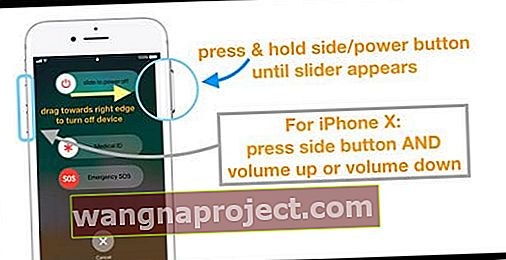Деякі користувачі скаржились, що бачать на своїх телефонах iPhone повідомлення про відсутність послуги після оновлення до останньої версії iOS. Коли на вашому iPhone або iPad є повідомлення „No Service”, ви не можете телефонувати чи приймати телефонні дзвінки або надсилати текстові повідомлення SMS / MMS. І ви можете підключитися до Інтернету лише за допомогою Wi-Fi.
Існує кілька різних варіантів вирішення цієї проблеми, пов’язаної з відсутністю послуги, на вашому iPhone або iPad.
Перевірте своє покриття
Переконайтесь, що ви перебуваєте в зоні покриття стільниковою мережею
- Переконайтеся, що стільникові дані ввімкнено, у меню Налаштування> Стільниковий
- На своєму iPad перейдіть у Налаштування> Стільникові дані
- Якщо ви подорожуєте за кордон, налаштуйте роумінг даних
- Перейдіть до Налаштування> Стільниковий зв'язок> Параметри стільникового зв'язку> Роумінг даних
- Перш ніж увімкнути, перевірте тарифний план оператора на оплату, пов’язану з роумінгом даних
Вимкніть LTE
Досить багато читачів говорять нам, що вимкнення LTE допомогло їхнім iPhone відновити зв’язок.
Перейдіть до Налаштування> Стільниковий зв'язок> Параметр стільникових даних> Увімкнути LTE> Вимкнено
Вимкнення LTE зазвичай вказує на проблему з сусідніми вежами, тому це тимчасова проблема. Переїхавши в іншу область, спробуйте знову увімкнути LTE і перевірте, чи проблема не зникне.
Скиньте налаштування мережі
- Перейдіть до Налаштування> Загальне> Скинути> Скинути налаштування мережі
- Це скидає мережі Wi-Fi та паролі, стільникові налаштування та налаштування VPN та APN, тому їх потрібно мати під рукою для повторного входу

- Це скидає мережі Wi-Fi та паролі, стільникові налаштування та налаштування VPN та APN, тому їх потрібно мати під рукою для повторного входу
Шукайте оновлення налаштувань перевізника
- Підключіться до Wi-Fi або стільникової мережі
- Торкніться Налаштування> Загальне> Про програму
- Якщо доступне оновлення, ви бачите опцію оновлення налаштувань оператора

- Якщо доступне оновлення, ви бачите опцію оновлення налаштувань оператора
Кожного разу, коли ви вставляєте нову SIM-карту у свій iPhone або iPad, вам потрібно завантажити налаштування оператора для вашого нового оператора.
Вимкніть стільникові дані
Перш ніж переходити до будь-яких складних рішень, спробуйте вимкнути стільникові дані на «Вимк.» У своїх налаштуваннях, перейшовши в Налаштування> Стільниковий зв'язок> Стільникові дані. 
Потім переведіть пристрій у режим польоту, а потім вимкніть його приблизно на хвилину. Увімкніть iPhone, вимкніть режим польоту, а потім увімкніть опцію стільникових даних. Це має вирішити проблему.
Перезапустіть iPhone
Перезапустіть свій iPhone X Series
- Натисніть і утримуйте бічну кнопку та будь-яку кнопку гучності, поки не з’явиться повзунок
- Перетягніть повзунок, щоб повністю вимкнути iPhone X
- Після вимкнення iPhone X натисніть і утримуйте кнопку Side ще раз, поки не з’явиться логотип Apple
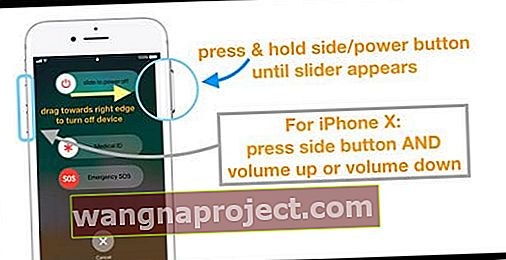
Для старих моделей із кнопкою Home
- Натисніть і утримуйте верхню або бічну кнопку, поки не з’явиться повзунок
- Перетягніть повзунок, щоб повністю вимкнути пристрій
- Після вимкнення пристрою натисніть і утримуйте кнопку Top (або Side) ще раз, доки не побачите логотип Apple
Використовуєте iOS 11 або вище?
Вимкніть пристрій, перейшовши в Налаштування> Загальні> Вимкнути . Потім увімкніть живлення нормально. 
Повністю розрядіть телефон або iPad
Кілька читачів виявили, що, розрядивши свої айфони, а потім зарядивши їх до 100%, виправили для них проблему без обслуговування.
Щоб швидко розрядити пристрій, відключіть його від будь-якої зарядки та відтворюйте відео в режимі автоматичного відтворення, щоб швидко розрядити акумулятор.
Сім картка
Наступний варіант, хоча і докладає невеликих зусиль, виявився зручним у попередніх версіях iOS, коли користувачі стикалися з цією проблемою.
- Вимкніть iPhone і вийміть SIM-карту з лотка для SIM-картки. Щоб відкрити лоток для SIM-картки, вставте скріпку або інструмент для виймання SIM-картки у отвір біля лотка для SIM-картки
- Знайдіть лоток для SIM-картки на правій стороні вашого iPhone 4-X Series
- Знайдіть лоток для SIM-картки вгорі для оригінальних телефонів iPhone та Phone 3
- Знайдіть лоток для SIM-картки праворуч, біля нижньої частини iPads Air, Pro, Mini та 5-го покоління
- Знайдіть лоток для SIM-карт на лівій стороні, біля верхньої частини iPad 2, 3G, 3-го та 4-го поколінь
- Потім увімкніть iPhone, розблокуйте пристрій і вставте назад SIM-карту назад у пристрій

Підозра на шкоду від води чи рідини?
Якщо ваш пристрій нещодавно змок (або просочився), цілком можливо, що є серйозні пошкодження водою або рідиною.
Щоб перевірити наявність пошкоджень водою, загляньте просто у лоток SIM-картки, щоб перевірити LCI (індикатори контакту рідини). 
LCI активується при контакті з будь-якою водою або рідиною, перетворюючись з білого або срібного на червоний.
На жаль, якщо ваш iDevice показує активний LCI, Apple не буде його відновлювати, і пошкодження рідини в даний час не покривається гарантією Apple!
Зверніться до служби підтримки Apple
Якщо ви спробували все перераховане і все ще бачите індикатор No Service, настав час звернутися до Apple. 
Можливо, ваш iPhone має апаратне забезпечення, і ремонт або заміна в порядку.
Ми рекомендуємо спілкуватися в Інтернеті зі службою підтримки Apple - це найчастіше найшвидший спосіб дістатись до члена групи підтримки.
Однак, якщо ви хочете зустрітися віч-на-віч у магазині Apple або постачальнику послуг Apple, ознайомтеся з цією статтею, щоб дізнатись, як домовитись про зустріч.